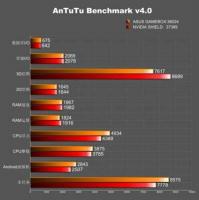מדריך טיפים וטריקים של PS4
כיצד להפיק את המרב מ- PS4 שלך
בשנתיים האחרונות מאז PS4 הושק, הרבה השתנה. בין אם זה שלל התכונות החדשות, שינויים קלים בממשק המשתמש או רפסודת המשחקים הקיימת כעת; ה- PS4 משתפר ומשתפר.
אנו משתמשים ב- PS4 שלנו על בסיס יומיומי ובמשך השנים גילינו את הטיפים והטריקים הקטנים שאתה יכול לעשות נצלו את המקסימום מהקונסולה המבריקה שלכם, בין אם ביצעתם את ההשקעה בימים הראשונים ובין אם ביום שישי השחור מכירות.
המשך לקרוא כדי לגלות את כל הטיפים והטריקים המובילים שלנו ל- PS4 ...
קנה עכשיו: 500GB PS4 דק עם Uncharted 4 ב- Amazon.com החל מ -299 דולר
הפוך את הטלפון למקלדת או חבר Bluetooth
השימוש בדפדפן האינטרנט ב- PS4 שלך יכול להיות עניין קליל, למרות ש- DualShock 4 מספק מספר אפשרויות קלט טקסט, כולל אפשרות להשתמש בלוח המגע לבחירת אותיות.
עם זאת, כדי להקל על כך, אתה יכול להשתמש באפליקציית פלייסטיישן כדי להפוך את הטלפון שלך למקלדת מרוחקת כדי להזין טקסט קל יותר. כל שעליך לעשות הוא להוריד את אפליקציית פלייסטיישן בטלפון ובטאבלט שלך, בחר באפשרות "התחבר ל- PS4" כשאתה נמצא ב- אותו חיבור Wi-Fi, ואז תוכל לנווט בממשק המשתמש באמצעות הטלפון שלך ולהשתמש גם במסך מקלדת.
אתה יכול חבר מקלדת Bluetooth או USB ל- PS4 שלך אם אתה מעדיף. אתה יכול פשוט לחבר USB חוטי ולעקוב אחר ההתקנה המהירה, או לעבור אל הגדרות> התקנים> התקני Bluetooth כדי לגרום ל- PS4 שלך לחפש התקני Bluetooth בקרבת מקום.

צלם מסך
ה- PS4 מקל על אי פעם לצלם ולשתף צילומי מסך של המשחקים שלך בפעולה. לצילום מסך, לחץ על כפתור השיתוף למשך שנייה שלמה לערך. זה אמור לגרום לתפריט משנה לצוץ שמציע אפשרות להעלות צילום מסך של מה שהיה רק על המסך.
אולי אפילו יותר שימושי, אתה יכול גם לשלוח צילום מסך ישירות לחברים שלך באמצעות פונקציית המסרים של PS4.
העלה את סרטוני המשחק שלך לפייסבוק
העלאת סרטי הווידאו שלך היא גם קלה. ה- PS4 שומר אוטומטית במטמון את 15 הדקות האחרונות של המשחק שלך, כך שכל מה שאתה עושה נמצא שם וכבר נלכד.
לחץ במהירות על כפתור השיתוף ותפריט השיתוף יופיע. זה מציע אפשרות להעלות סרטון. בחר אותו ואז תוכל לערוך מתוך 15 הדקות האחרונות של המשחק שלך. זה יפורק לקליפים תלוי כמה פעמים לחצת על כפתור השיתוף - בכל פעם שתלחץ עליו, ה- PS4 מתחיל להקליט קליפ חדש.
אתה יכול לשנות את ההתחלה ואת הסיום של הקליפ כדי להוציא חלקים משעממים באמצעות כפתור R2 ואז אתה רק צריך כותרת ותגובה - אם תרצה - לפני העלאתה לפייסבוק.
קָשׁוּר: PS4 לעומת Xbox One
ריבוי משימות - החלפת אפליקציה
אם אתה רוצה להריץ מספר אפליקציות בפגישה, יש דרך קלה מאוד לעבור ביניהן באמצעות PS4. פשוט לחצו על כפתור PS במהירות פעמיים וה PS4 יעבור אוטומטית לאפליקציה האחרונה בה השתמשתם.
אחת הדרכים בהן אנו יכולים לחשוב לנצל זאת היטב היא לעבור להדרכה במשחק תוך כדי משחק משהו מסובך במיוחד, או לעבור לאתר IMDb תוך כדי צפייה בתכנית טלוויזיה או סרט.
הורד משחקי PS4 PS Plus ללא PS4
אם עדיין לא קנית PS4 אבל אתה חושב להשיג אחד - או שאתה הולך להיות רחוק מהקונסולה שלך לזמן מה - יש דרך להשיג את משחקי PS4 PS4 בחינם שלך דרך הדפדפן.
ראש אל אתר חנות הבידור של Sonyהיכנס לחשבון PSN שלך ועבור לחלק PS Plus. לאחר מכן תוכל לרכוש משחקי PS4 באופן וירטואלי ללא גישה ל- PS4 בפועל.
קָשׁוּר: PS4 לעומת PS3
כבה את PS4 האוטומטי שלך
אם יש לך הרגל להשאיר את הפלייסטיישן שלך כל הלילה, אתה יכול להגדיר את המסוף לכיבוי אוטומטי לאחר זמן מסוים שלא נעשה בו שימוש. מומלץ להשתמש אלא אם כן אתה מוריד משחקים מ- PSN בן לילה.
כדי להגדיר את עוצר ה- PS4 שלך, עבור לתפריט הגדרות חיסכון בחשמל. ישנן אפשרויות שונות להפעלת משחקים ווידאו, ואתה יכול להגדיר את המסוף לכיבוי מלא או לעבור למצב המתנה.
נהל את ההורדות שלך
אחת התכונות שחשקנו מאוד כשה PS4 הושק לראשונה הייתה היכולת לנהל את ההורדות שלך. ובכן, עכשיו אתה יכול להתחיל, להשהות ולעצור הורדות ב התראות> הורדות "או" הגדרות> ניהול חנות המערכת> יישומים.
השתמש במצב המתנה כדי להוריד עדכונים
אחד הדברים המסודרים והמודרניים ביותר לגבי אופן פעולתו של PS4 הוא שתוכל להוריד ולהתקין משחקים בזמן שהמערכת נמצאת במצב המתנה. לא רק שזה אומר שהיא תצרוך פחות כוח בזמן ביצוע המשימות ברמה הנמוכה הזו, זה גם אמור להפוך את המסוף למעט שקט יותר - שימושי אם אתה מוריד בלילה.
כדי לוודא של- PS4 יש הרשאה לעשות את הדברים האלה במצב המתנה, עבור לתפריט הגדרת חיסכון בחשמל בתפריט ההגדרות הראשי ובחר באפשרות 'פונקציות זמינות במצב המתנה'. אחד הדברים שאתה יכול לבחור כאן הוא היכולת של PS4 להתחבר לאינטרנט. וודא שהוא נבחר ושהיה לך טוב ללכת.
טען את הבקר שלך במצב המתנה
שימושי באותה מידה כמו האפשרות להתקין ולהוריד משחקים במצב המתנה - היכולת לחייב את משחקי המשחק DualShock במצב המתנה. לא תצטרך להשקיע מחצית מזמנך בצפייה באזהרת הסוללה החלשה.
שוב, האפשרות לאפשר טעינה של בקר המתנה היא ב- Sהגדרות> הגדרת חיסכון בחשמל> הגדר פונקציות הזמינות במצב המתנה. כוח USB יהיה אחת האפשרויות כאן.
זה טוב באותה מידה, מכיוון שבקר ה- Dual Shock החדש אינו מחזיק טעינה מלאה כמו PS3.
קָשׁוּר: משחקי PS4 הטובים ביותר 2015
האריך את חיי הסוללה של DualShock 4
אחד הדברים שתבחין במהירות כשתרכוש PS4 ותתחיל לשחק הוא שהסוללה DualShock 4 די מחרידה. עלינו לטעון את שלנו לאחר כל הפעלת משחק משמעותית, מה שפירושו פחות או יותר בכל פעם שאתה משתמש בה.
עבור אל נרחב שלנו חיי סוללה בבקר PS4: כיצד לגרום ל- DualShock 4 להחזיק מעמד זמן רב יותר מאמר למספר דרכים להגדיל את חיי הסוללה, אך לתיקון מהיר תוכלו לעמעם את הבהירות של סרגל התאורה DualShock 4.
לשם כך עבור אל תפריט הגדרות PS4> מכשירים> בקרים> בהירות והגדר אותו להגדרת הבהירות הנמוכה ביותר.
השתמש בבקר ה- PS4 שלך עם ה- PS3 שלך
מכיוון שבקר ה- PS4 DualShock 4 הוא Bluetooth, אתה יכול להשתמש בו כבקר נוסף עבור ה- PS3 שלך.
כך תעשה זאת:
- חבר את DualShock 4 שלך ל- PS3 שלך באמצעות כבל USB.
- עבור אל הגדרות האבזר ואז לנהל התקני Bluetooth.
- לאחר מכן בחר באפשרות סרוק למכשיר Bluetooth.
- נתק את ה- DualShock 4 והחזק את לחצני השיתוף והפלייסטיישן לחוץ בו זמנית, עד שלחצן פלייסטיישן יהבהב.
- ברגע שה- PS3 יגלה את ה- DualShock 4, חבר אותו בחזרה ל- PS3 ובחר באפשרות Wirelesss Controller.
- כעת אתה יכול להשתמש ב- DualShock 4 שלך עם ה- PS3 שלך.
כמובן שלא תוכלו להשתמש בכל התכונות DualShock 4 עם ה- PS3. לא תקבל את הרעש או תוכל להשתמש בתכונות השיתוף בלוח המגע המרכזי למשל. אבל זו דרך טובה להשיג בקר נוסף עבור המסוף הישן שלך.
קָשׁוּר: משחקי PS4 הקרובים 2016
קבל שמירת ענן
זה לא כל כך טיפ כמו משהו שצריך לשים לב אליו - כדי לחסוך בענן למשחקים שלך, תצטרך להיות בעל PS PS פלוס. זהו צד המנוי בתשלום של PSN - המקבילה לפלייסטיישן ל- Xbox Live.
מחירו הוא כ- £ 40 למנוי לשנה, ודברים אחרים המוצעים באמצעותו כוללים משחקים בחינם בכל חודש וגישה למשחקי PS4 מרובי משתתפים. אתה לא צריך את זה לדברים כמו סטרימינג של נטפליקס, אבל המשחקים החינמיים לבדם הופכים את זה להשקיע בו.
שמור את שמירת המשחק שלך על מקל USB
אם PS Plus לא נשמע כאופציה אטרקטיבית עכשיו הוצאתם את כל הכסף הזה על PS4, תוכלו לגבות את משחקי השמירה שלכם לכונן USB די בקלות. זה לא דורש מנוי, רק מקל USB.
כדי לשמור את קבצי המשחק שלך במקל USB, חבר את הדבר ל- PS4 שלך ועבור אל הגדרות> ניהול נתונים שמורים על יישומים> אחסון. בתפריט זה תראה אפשרות ל'העתק להתקן אחסון USB '. לא שמענו שיש בעיה מסוימת של כוננים קשיחים של PS4, אבל אם יש משחק שהיית בו משחק במשך עשרות - או מאות - שעות, אנו ממליצים ברצינות על צורת גיבוי זו מכיוון שהיא אורכת דקה בלבד.
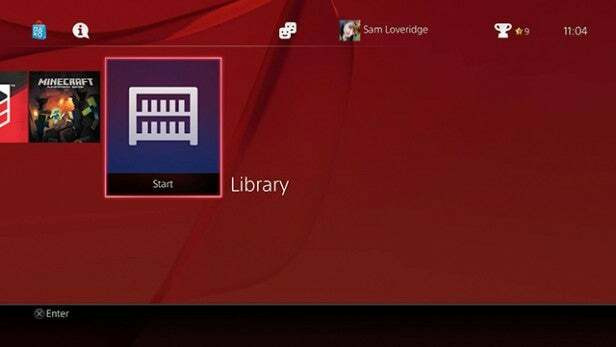
אל תאבד את המעקב אחר התוכן שלך
מאז עדכון ה- PS4 הגדול 2.0, כמות אריחי התוכן שתוכלו לראות ברשימה ששימשתם לאחרונה מוגבלת כעת ל -15. כלומר, אם אתה עובר תוכן באופן די קבוע, חלק מהתוכן שלך עשוי להחליק מהסוף.
כדי למצוא את כל התוכן שהורדת ל- PS4 שלך (גם אם מחקת אותו לאחר מכן), אתה יכול למצוא את הכל מוסתר בספרייה שלך. זהו האריח האחרון בסרגל ששימש לאחרונה והוא מאכלס את כל האפליקציות, המשחקים והתכנים האחרים המקסימים שלך לגישה נוחה.
ראה כמה נדירים הגביעים שלך
גביעים הם המקבילה לפלייסטיישן של הישגי ה- Xbox וב- PS4 תוכלו אפילו לראות עד כמה הגביעים שקטפתם נדירים.
ישנן ארבע רמות של קושי גביע - ברונזה, כסף, זהב ופלטינה - אך לכל גביע יש גם רמת נדירות. נדיר הגביע עולה ממקובל לנדיר, נדיר מאוד ונדיר במיוחד.
הרמה שלהם תלויה בכמות השחקנים שהשיגו בפועל כל אחד מהם במשחק.
כדי לראות מה שלומך, עבור לתפריט Trophies מהשורה העליונה של תפריט PS4 ואז לחץ על כפתור האפשרויות ובחר נדירות למיין את הגביעים שלך לפי מידת החמקמק שלהם.
קָשׁוּר: PS4 Share Play: איך סוני משנה מרובי משתתפים בגדול
השתמש ב- Remote Play עם הוויטה שלך
אחד המאפיינים המסודרים ביותר של ה- PS4, ואחד שלא תקבל עם Xbox One, הוא Remote Play. זה קיים מאז ימי PS3, אבל עכשיו ניתן לשחק כל משחק PS4 ב- Vita שלך - בעבר כמעט שום דבר לא עבד.
הצעד הראשון הוא לוודא שהקושחה של Vita שלך מעודכנת. ללא העדכון שלאחר PS4, לא תהיה לו אפליקציית Link הנדרשת.
לאחר מכן, עליך לקשר בין ה- PS4 שלך לבין הוויטה שלך. לך ל הגדרות> הגדרות חיבור PS Vita ובחר אפשר הפעלה מרחוק. אנו ממליצים גם לבחור באפשרות 'התחבר ישירות', מכיוון שמאפשרת PS4 ו- Vita להתחבר באמצעות Wi-Fi Direct. זה לא מסתמך למעשה על חיבור לאינטרנט.
כעת לחץ על הוסף מכשיר, ונכנס לאפליקציית הקישור ב- Vita שלך והזן את קוד ארבע המספרים שמציג PS4. עכשיו אתה מוכן. מנקודה זו ואילך, אם ברצונך לעבור ל- Vita שלך עליך רק לעבור לאפליקציית Link ב- Vita והיא תחפש חיבור.
השתמש ב- Remote Play עם הטלפון החכם Xperia שלך
בדיוק כמו שאתה יכול לעשות עם ה- PS Vita, אתה יכול כעת להשיג הפעלה מרחוק במכשירי Sony Xperia נבחרים, כולל Sony Xperia Z3, Sony Xperia Z3 Compact ו- Sony Xperia Z3 Tablet Compact.
כדי להתחיל להשתמש ב- Remote Play בטלפון שלך, יהיה עליך להוריד תחילה את אפליקציית PlayStation מחנות Google Play ולהיכנס לחשבון PlayStation שלך. לאחר שתסיים, יהיה עליכם להיות מחוברים לאותה רשת Wi-Fi כמו ה- PS4 שממנו תרצו להזרים. יהיה עליך להיות מחובר לאותו חשבון PlayStation Network כדי שהוא יעבוד.
אז תצטרך לחבר את ה- PS4 DualShock 4 לטלפון שלך באמצעות Bluetooth, אשר ב- DualShock 4 מופעל על ידי לחיצה ממושכת על כפתורי PlayStation ו- Share.
סוני אף הציגה מתקן מיוחד למכשירי Xperia הנקרא GCM10 Game Control Mount, שממקם את הטלפון שלך מעל ה- DualShock 4 לחוויית משחק ניידת.
קָשׁוּר: הפעלה מרחוק של Sony Xperia Z3: כיצד לשחק במשחקי PS4 בטלפון שלך
השתמש ב- Vita שלך כבקר PS4 שני
בואו נודה בזה. קניית בקר DualShock 4 שני הוא עסק יקר, אפילו במכירות. אבל אם כבר יש לך PS Vita (או שאתה מעוניין לקנות אחת), אתה יכול להשתמש בכף היד כבקר משני עם ה- PS4 שלך לפעולת שיתוף פעולה מקומית.
היכנס ל- PS4 שלך ב- PS Vita שלך באמצעות Remote Play (שתואר לעיל). לאחר מכן, לחץ על כפתור פלייסטיישן ב- DualShock 4 שלך והיכנס כאורח ב- PS4. אל תיכנס לחשבון שלך, כי זה ינתק את חיבור ההפעלה המרוחק של PS Vita שלך.
אם תעשה זאת, תוכל ליהנות מפעולת שיתוף פעולה מבלי שתצטרך לקנות בקר שני.
שתף את המשחקים שלך עם החברים שלך באמצעות Share Play
אחת התכונות החדשות והענקיות שהגיעו ל- PS4 בסוף 2014 הייתה Share Play. הכלי החדשני החדש הזה מאפשר לך לשתף את המשחקים שלך עם החברים שלך, גם אם אין להם כותרות כמוך.
פשוט לחץ על כפתור השיתוף ב- DualShock 4 שלך כדי לגשת לתפריט Share Play.
הפונקציונליות של Share Play מחולקת לשלוש אפשרויות. הראשון נקרא Share Screen ופשוט מאפשר לחבר שלך לצפות במה שאתה משחק ב- PS4. השני נקרא Pass the Controller, שמעניק לחבר שלך שליטה על המשחק שלך מרחוק על חיבור האינטרנט.
שלישית, קיימת האפשרות Local Co-Op Remotely, אותה סוני מכנה חווית הספה הווירטואלית. זה מאפשר לחבר שלך להצטרף אליך למשחק כאילו אתה משחק שיתוף פעולה מקומי על הספה אחד ליד השני, אבל רק החבר שלך נמצא בבתים שלהם, פוטנציאלי ברחבי העולם.
יש כמובן כמה מגבלות. חברך יכול לקבל עדכון מרבי של 720p HD מה- PS4 שלך, בעיקר בגלל מגבלות פס רחב.
כמו כן, Share Play מוגבל למשחקים בלבד. כלומר, אם תעבור לממשק המשתמש הראשי של PS4 או לכל תכונה אחרת של PS4, חברך יקבל רק מסך החזקה כחול. יש גם מגבלה של 60 דקות, אבל אתה יכול להתחיל את זה שוב כשזה יפסיק.
טען מראש את רכישות ה- PSN שלך
אם תזמין מראש משחקים כלשהם דרך רשת פלייסטיישן, הם יורדו אוטומטית ל- PS4 שלך ויופיעו בספרייה שלך, גם אם הם עדיין לא יצאו.
יופיע בפניך טיימר לספירה לאחור שיגיד לך מתי המשחק ייפתח ותוכל להתחיל לשחק.
הרעיון הוא שהמשחק מוריד מראש לפני השחרור - כולל עדכונים כלשהם - כדי לוודא שאתה מוכן לצאת לדרך ברגע שהמשחק זמין.
הורד משחקים מרחוק
כמובן שרובנו לא נרכוש כותרות AAA דרך PSN, שלא לדבר על הזמנה מראש, בגלל התמחור השמיים של הורדות דיגיטליות.
עם זאת, אם אתה מנוי ל- PS Plus או שמתחשק לך פינוק נחמד ל- PSN, יש דרך לעשות את זה מרחוק, כך שהוא מוכן ללכת כשאתה חוזר הביתה.
פשוט עבור לחנות פלייסטיישן, רכש את התוכן שבחרת ואז נווט לדף "רשימת הורדות" מתחת לחשבונך בפינה השמאלית העליונה של האתר.
מכאן תוכלו לא רק להוריד את הרכישה החדשה לגמרי, אלא גם כל מה שקניתם בעבר, כולל כל כותרות ה- PS Plus שלכם.
זו דרך נהדרת לוודא שאתה מוכן לשחק בשנייה שיש לך DualShock 4 ביד שלך, אבל גם להוריד את כל משחקי PS Plus לפני שהחודש ישתנה.
אנחנו תמיד עושים את זה בשנייה שהם משתנים, לכל מקרה.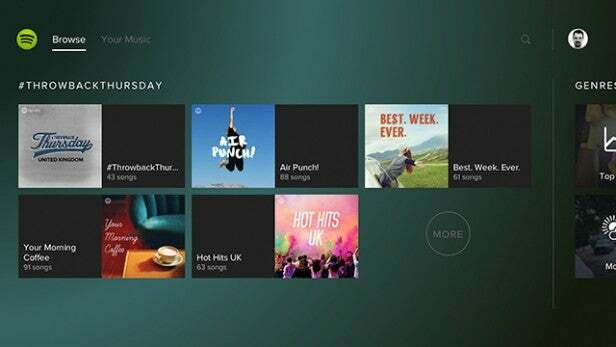
האזן לספוטיפיי
תכונת בידור אחת שיש ל- PS4 על פני יריבתה Xbox One היא שילוב Spotify.
אם נרשמתם ל- Spotify Premium, תוכלו פשוט להיכנס לחשבונכם באפליקציית PlayStation Music החדשה של PS4 ולהעביר את כל רשימות ההשמעה והמוזיקה השמורה שלכם.
הקש פעמיים על כפתור פלייסטיישן בבקר שלך בכל מקום כדי לגשת לפאנל ריבוי המשימות, שיכלול גם א מיני נגן למוזיקה שלך, המאפשר לך לשלוט בעוצמת הקול, להשהות או לדלג על רצועות ואפילו פשוט לראות איזה שיר כרגע משחק.
יש אפילו אפשרות לשלוט בתמהיל של זרם ה- Spotify שלך ותוכן בתוך המשחק בתפריט ההגדרות תחת שמע.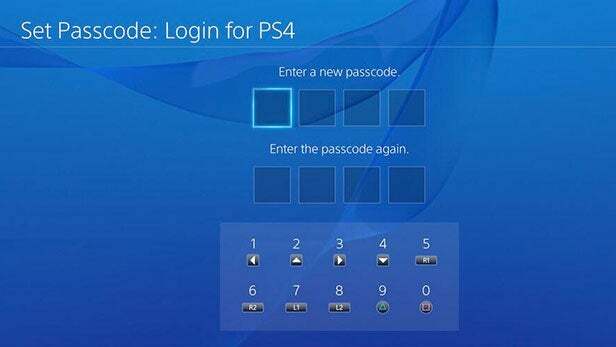
שמור על PS4 שלך פרטי
אם יש לך בני בית מציקים או ילדים שאתה לא רוצה לגשת לפרופיל PS4 שלך בזמן שאתה בחוץ, יש דרך לנעול את קוד הסיסמה.
לאחר שהגדרת את פרופיל המשתמש שלך ב- PS4 ונכנסת ל- PS4 שלך, עבור אל
הגדרות> הגדרות כניסה> ניהול קוד גישה.
לאחר שתעשה זאת, יוצג בפניך מסך יצירת הסיסמה. יהיה עליך להשתמש בכפתורים המתאימים ובהוראות D-Pad כדי ליצור את קוד הגישה שלך בארבע ספרות.
אם תעשה זאת, תצטרך להזין את קוד הגישה בכל פעם שתפעיל את ה- PS4 ותנסה להיכנס לפרופיל המשויך.
פעולה זו לא תשפיע על סיסמת ה- PSN שלך או משהו כזה, זה רק מגביל את הגישה לחשבונך.
כדי להסיר קוד גישה, נווט לאותו קטע בתפריט הגדרות PS4 ואז בחר באפשרות מחק. יהיה עליך לאמת את קוד הגישה הנוכחי ואז תוכל להסיר אותו.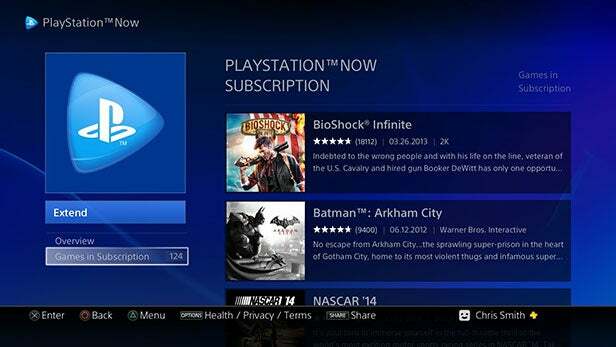
שחק משחקי PS3 עם פלייסטיישן עכשיו
כדאי לקרוא את מדריך התאימות הנרחב של PS4 לטיפ זה, אך אם ברצונך לשחק במשחקי PS3 ב- PS4 שלך, הדרך היחידה לעשות זאת היא באמצעות פלייסטיישן עכשיו.
שירות סטרימינג מבוסס ענן זה מאפשר לך לשחק במשחקי PS3 ב- PS4 שלך באינטרנט, על בסיס שכירות או מנוי חודשי. כל השכרת משחק עולה בין 2.99 ל -7.99 ליש"ט, תלוי במשך ומשך תקופת ההשכרה שלכם. עלות חברות חודשית 12.99 ליש"ט, בנוסף לכל מנוי אחר של PS Plus.
ומשחקי PS2 דרך PSN
באשר למשחקי PS2, סוני מציעה כעת מבחר קטן של כותרים לרכישה דרך רשת פלייסטיישן.
כרגע יש מספר מוגבל בלבד, אך זה יורחב בחודשים הקרובים.
כל שעליך לעשות הוא לחכות למועדף עליך, ואז לקנות אותם דרך PSN ולהוריד אותם כדי לשחק ב- PS4 שלך.
נגן קבצי MP4, MP3 ו- AVI
למרות שזה לא היה תכונה בהשקה, PS4 של סוני יכולה כעת לנגן מגוון קבצי מדיה באמצעות מקל USB.
כל שעליך לעשות הוא לטעון את הקבצים שברצונך לצפות בהם או להקשיב להם ואז לחבר אותו לאחת משתי יציאות USB ב- PS4. הורד את אפליקציית נגן המדיה ואז אתה יוצא לדרך.
אתה עדיין לא יכול לשמור שום מדיה ב- PS4 שלך, כך שתצטרך תמיד לחבר את הכונן.
עם זאת, ה- PS4 יכול כעת לאפשר לך לנגן, להאזין ולהציג MP3, AVI, MP4, ACC. קבצי JPEG, BMP ו- PNG.
כמובן, ל- PS4 יש כעת תמיכה ב- Plex, והופכת אותו למכשיר הזרמה ממש.
התאמה אישית של מיפוי כפתורים
למרות שאין לו בדיוק את אפשרויות ההתאמה האישית כמו ה- Xbox One וזה בקר עלית חדש, ל- PS4 יש רמת מיפוי כפתורים מחדש.
חבוי בקטע נגישות בתפריט ההגדרות. ראשית, יהיה עליך להפעיל הקצאות לחצנים מותאמות אישית, אך לאחר מכן תוכל לתכנת מחדש ידנית כל כפתור על כריתך.
בחירת קלט תתן לך רשימה של לחצנים חלופיים, כך שמיפוי מחדש של הבקר כולו יכול להימשך זמן מה. עם זאת, הכל אינטואיטיבי למדי.
הבעיה היחידה תהיה שהשינויים מתרחשים ברמת חומרה ולא על בסיס תוכנה. המשמעות היא שכאשר משחק אומר לך ללחוץ על כיכר, אך למעשה מיפית את זה ל- L1, הוא לא יזהה זאת.
הגבל את ההתראות שלך
אין דבר מעצבן יותר מלהתייצב לצפות בסרט או לערוך הפעלת משחקים אינטנסיבית ב- PS4 ויש לך זרם מתמיד של התראות שמפציץ אותך.
ה- PS4 מוגדר אוטומטית כדי לשלוח לך הודעה בכל פעם שאחד מחבריך נכנס למסיבה, וזה דבר מוזר למדי לדעת.
עם זאת, עבור אל הגדרות> התראות ותוכל לבטל את הסימון של כל אחת מהתיבות עבור ההודעות שהכי מעצבנות אותך - כולל אותה הודעת צד.
קנה עכשיו: 500GB PS4 דק עם Uncharted 4 ב- Amazon.com החל מ -299 דולר
התכונן לפלייסטיישן VR
כמובן, זה לא ממש טיפ או טריק, אבל על ידי רכישת PS4 לעצמך אתה מכין את עצמך לפלייסטיישן VR.
ידוע בעבר כפרויקט מורפיאוס, אוזניות ה- VR של סוני מגיעות מתישהו ברבעון הראשון של 2016. הוא כולל תצוגת OLED 1920x1080p HD, קצב רענון של 120 הרץ וכמה אפקטים שמע 3D תוססים מאוד.
אין מילה על מה זה יעלה, אבל זה בהחלט מה שאתה צריך להתרגש ממנו.
יש לך טיפים נוספים ל- PS4 שהחמצנו? ספר לנו בתגובות.